ønsker du ikke, at du kan starte dine foretrukne få programmer i det øjeblik dine vinduer starter? Du kan faktisk vælge kun at starte de programmer, filer eller mapper, du ønsker, og på samme tid kan du også deaktivere tredjepartsprogrammer, der automatisk starter deres applikationer.
dette sparer dig ikke kun fra sliddet ved at vente på, at dine apps skal indlæses, men du kan ramme jorden med alle dine yndlingsapps fra start. Lad os se på, hvordan du kan tilpasse, hvilke apps der skal startes, og hvilke der skal deaktiveres ved opstart.
Læs også: 8 praktiske vinduer indbyggede værktøjer, du måske ikke kender
Start Programmer med vinduer opstart
lad os starte med at tilføje programmer til opstart med vinduer automatisk. Nedenfor er to metoder, du kan bruge til at få programmer eller filer til at starte, når vinduer starter.
Metode 1: Tilføj elementer i startmappen
vinduer har en startmappe, der kan bruges til at starte enhver type eksekverbart program eller fil.
alt, hvad der går ind i startmappen, er indstillet til at starte, når vinduer starter. Så uanset om du vil starte det dokument, du arbejder på, eller åbne din foretrukne bro.ser automatisk, når vinduer starter, skal du blot flytte genvejen til denne startmappe.
den nemmeste måde at få adgang til startmappen er at trykke på vinduer + R-taster og skrive “shell:startup” i dialogboksen “Kør”. Startmappen åbnes, når du klikker på “OK”.
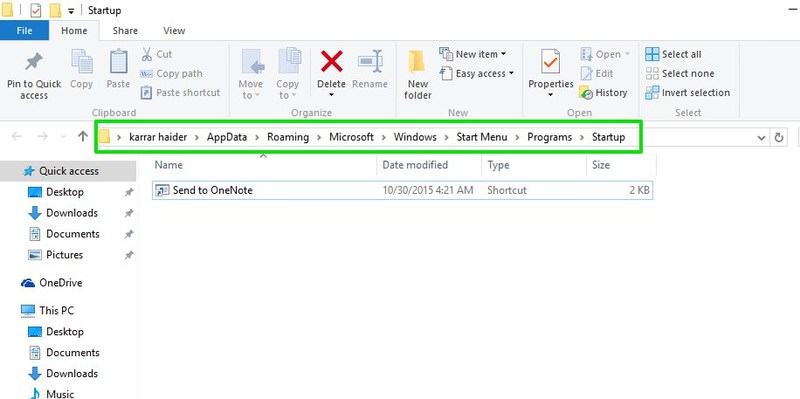
selvom du også kan flytte den faktiske eksekverbare fil (programstartfil) til startmappen, men dette fjerner hurtig adgang til programmet. Du kan også” kopiere ” (Ctrl + C) filen eller programmet eksekverbar fil og indsætte den i startmappen. Dette opretter dog en kopi af filen med samme størrelse som originalen.
oprettelse af en genvej er en bedre mulighed end nogen af de to. For at oprette en genvej: Højreklik på programmets eksekverbare fil og vælg “Opret genvej” i genvejsmenuen.
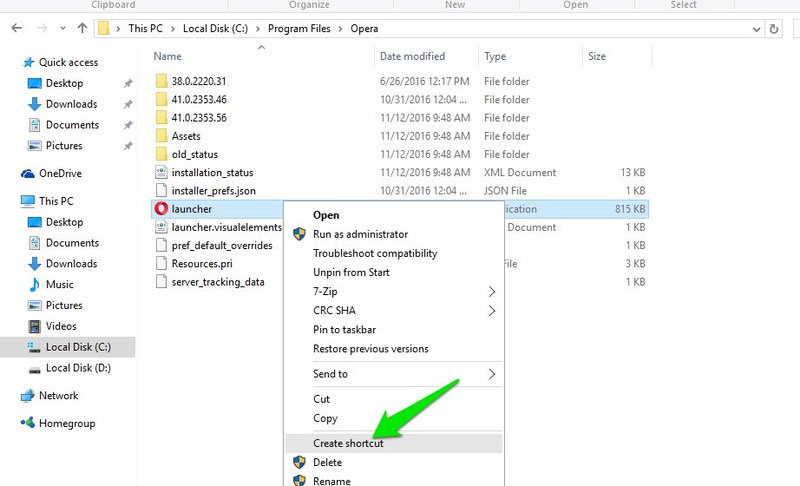
klip og indsæt genvejen i startmappen, så er du klar til at gå. Dette virker vil alle typer af filer, mapper, scripts eller program eksekverbare filer.
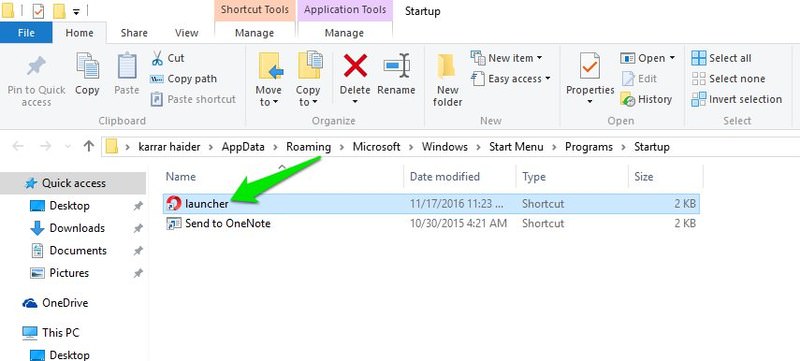
Bemærk: Dette gælder kun for den aktuelle bruger. Hvis der er flere brugere, og du vil anvende samme indstillinger for alle brugere, skal du flytte genvejen til en anden startmappe.
kommandoen til denne startmappe er shell:common startup“. Indtast dette i dialogboksen” Kør ” for at få adgang til denne mappe.
Metode 2:
bortset fra Metode 1 kan du også tilpasse listen over startprogrammer med registreringsdatabasen. Problemet er, at det ikke er så nemt som Metode 1, og for det andet kan messing med registreringsdatabasen ødelægge dine vinduer.
fortsæt med forsigtighed og husk at oprette en sikkerhedskopi af registreringsdatabasen bare for at være sikker: tryk på vinduer + R-taster og skriv “regedit” i dialogboksen “Kør” for at åbne registreringseditoren.
flyt derefter til nedenstående placering: HKEY_CURRENT_USER\Software\Microsoft\Windows\CurrentVersion\Run
højreklik her på posten “Kør” og vælg “Strengværdi” fra indstillingen “Ny”.
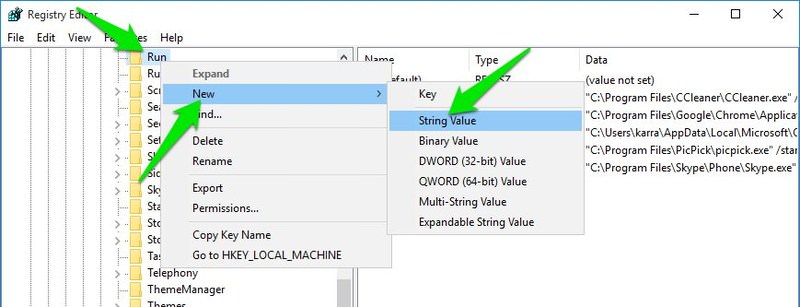
en ny streng oprettes i højre panel. Giv det et navn, så du nemt kan identificere det, der er ingen begrænsning på hvilket navn du kan bruge.
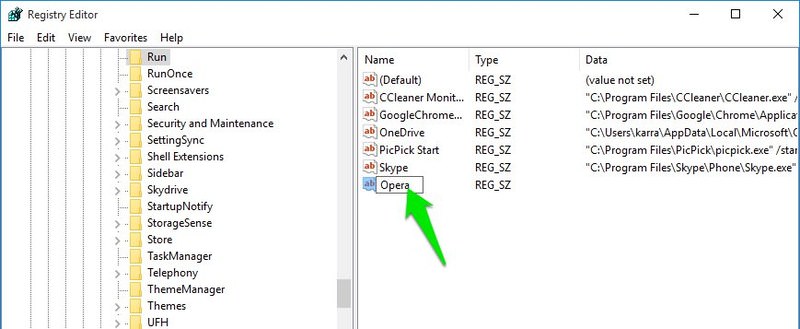
nu skal du indtaste det nøjagtige bibliotek for det program eller den fil, du vil starte ved start af vinduer som strengværdien.
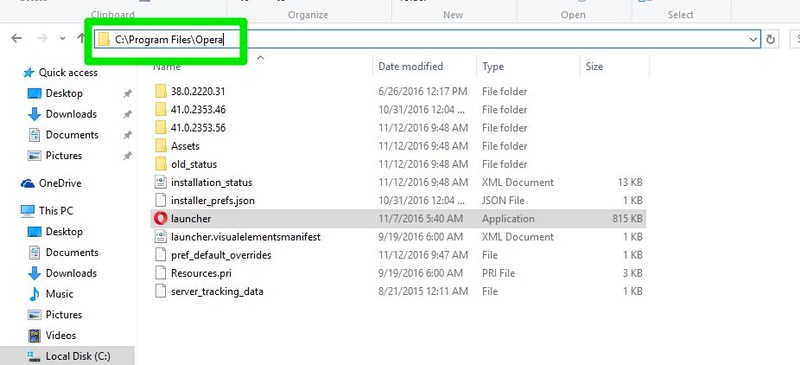
gå til den nøjagtige placering af programmet eller filen i Filudforskeren og kopier placeringsmappen fra linjen ovenfor.
Dobbeltklik på den nye streng, du oprettede i registreringsdatabasen, og indsæt denne mappe som strengværdi.
tilføj derefter en skråstreg (\) og indtast det nøjagtige navn på filen eller programmets eksekverbare fil; inklusive udvidelsesnavnet, hvis det er tilgængeligt (delen efter prikken i slutningen).
Tilføj nu citater i starten og slutningen af hele strengen, og værdien vil være komplet.
strengværdien skal se sådan ud: “C:\Program filer \ Opera \ launcher”.
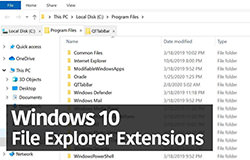
10 10 Stifinder
hvis du bruger Stifinder, skal du være fortrolig med Stifinder. Stifinder — tidligere kaldet Stifinder…Læs mere
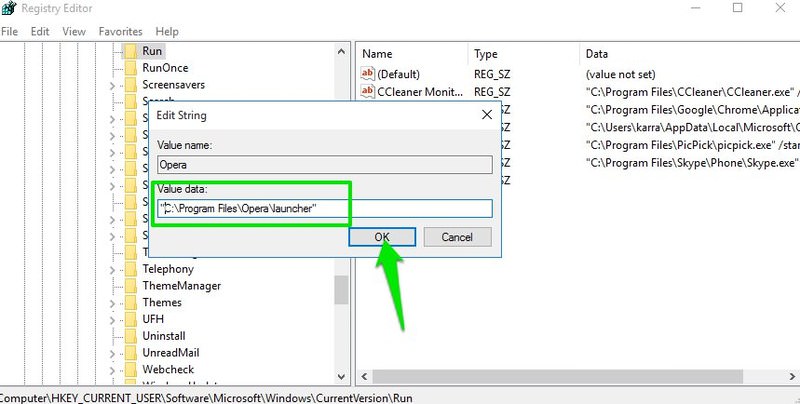
luk nu registreringsdatabasen, og dette program eller fil starter, så snart vinduerne starter.
Deaktiver startprogrammer
nu hvor du ved, hvordan du får programmer til at starte med vinduer, lad os se, hvordan du kan stoppe programmer fra at starte med vinduer.
Metode 1: Brug Startup Manager i vinduer
vinduer har en indbygget Startup manager, der viser alle de programmer, der er indstillet til at starte med vinduer.
i Vinduer 8 og derover finder du det i Task Manager. I den ældre version af vinduer er det i indstillingerne “systemkonfiguration”, som du kan få adgang til ved at indtaste” msconfig “i dialogboksen” Kør”.
for at få adgang til task manager skal du trykke på Ctrl + Shift + Esc-tasterne. Gå her til fanen” Opstart”, og du vil se alle opstartsprogrammerne; både tilføjet af dig og tredjepartsapps.
højreklik blot på dem, du gerne vil deaktivere, og vælg Deaktiver i menuen. Det er det, programmet eller filen stoppes fra at starte sammen med vinduer.
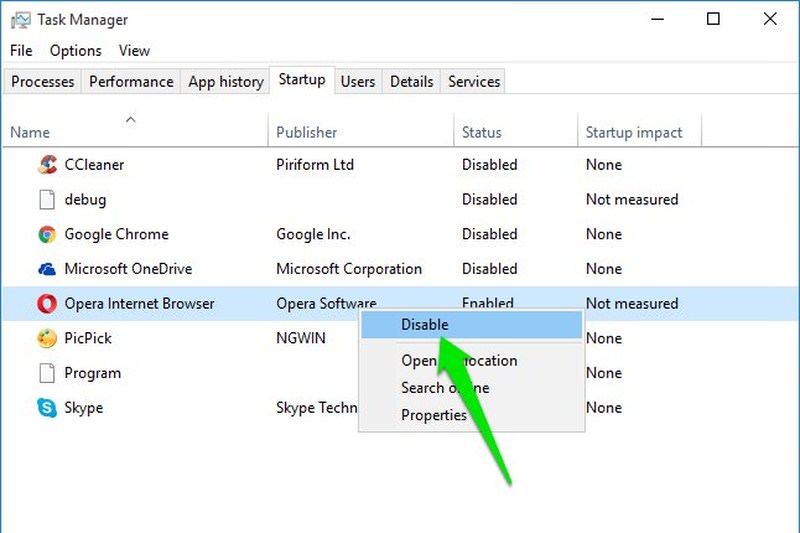
Metode 2: Brug Autoruns applikation
den indbyggede startup manager Skal fungere fint for de fleste brugere, men hvis du vil have mere kontrol og detaljer, vil en tredjepartsapp være nyttig. Til dette formål kan Autoruns informere dig om, hvilke programmer eller filer der er indstillet til opstart med vinduer.
Bemærk: Jeg anbefaler ikke nybegyndere rode rundt med dette program, da det også lister vinduer systemfiler, opstart med vinduer. Deaktivering af en vigtig systemfil kan forhindre vinduer i at starte.
så snart du starter programmet, vil du se alle opstartsprogrammer og filer sammen med deres nøjagtige placering i system-eller Vinduesregistret.
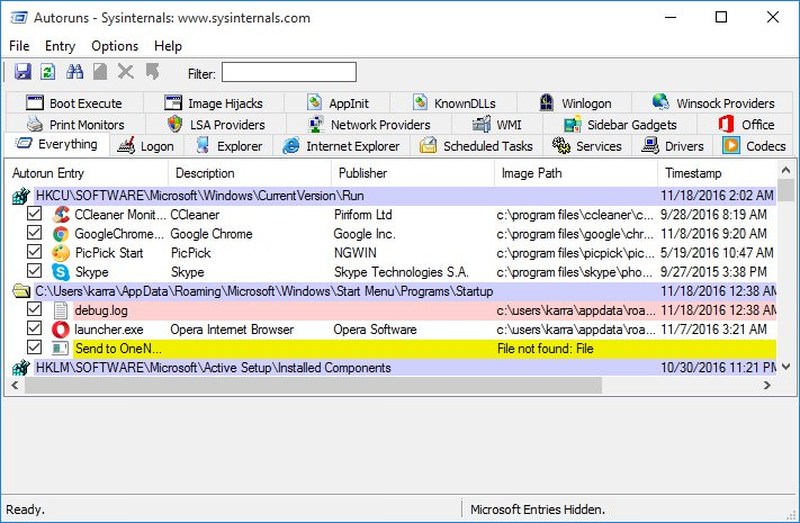
fra menuen “Indstillinger” ovenfor kan du skjule alle Microsoft-og vinduer-poster for kun at se poster, der er lavet mine tredjepartsprogrammer.
dette gør processen mere sikker, da du vil vide, at du ikke rode rundt med vigtige vinduer filer. Du skal blot fjerne markeringen i afkrydsningsfeltet ud for hvert element for at deaktivere det.
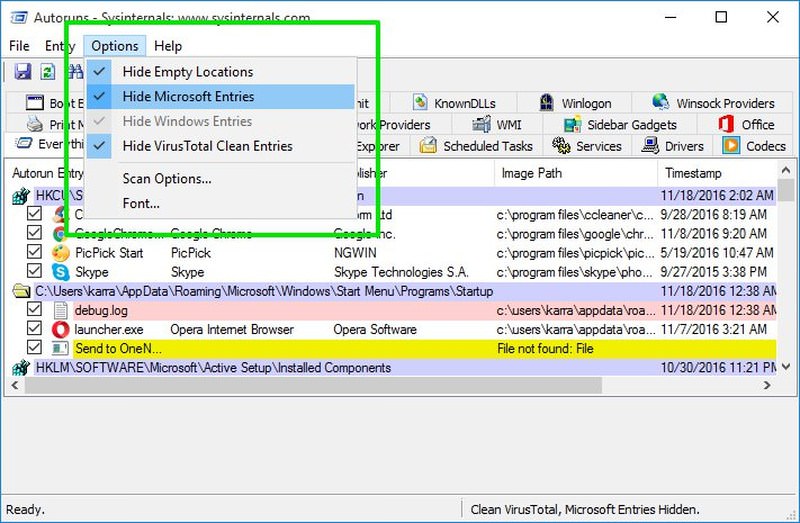
indpakning
start af vigtige programmer med vinduer er en fantastisk måde at være mere produktiv på. Men sørg for at du ikke går overbord og tilføje snesevis af programmer til at starte med vinduer. Dette øger den samlede opstartstid, da vinduer har brug for at behandle disse elementer i opstartstiden.
desuden, når du har brug for at deaktivere et tilføjet program/fil, skal du bruge vinduerne startup manager i stedet for at slette dens genvej eller post.